إذا كنت قد انتظرت تثبيت الترقية المجانية إلى Windows 11، فهذا هو الوقت المناسب. لقد تم تصحيح معظم أخطاء الإصدار، حتى لو كانت بعض الميزات الموعودة - مثل دعم تطبيقات Android - لم تتحقق بعد.
توجد طرق متعددة لتثبيت Windows 11 على جهاز الكمبيوتر الخاص بك. يمكنك استخدام مساعد التثبيت للترقية دون فقدان أي بيانات أو إجراء تثبيت جديد باستخدام محرك أقراص USB قابل للتمهيد.
أي الطرق أفضل؟ كيف يعملون؟ هنا نظرة عامة.
ترقية تثبيت Windows 10 موجود
يفضل معظم الأشخاص تثبيت نظام التشغيل الجديد دون فقدان بياناتهم الحالية. من المؤكد أن الاحتفاظ بنسخة احتياطية من ملفاتك المهمة ثم إجراء تثبيت جديد هو أمر ممكن، ولكنه أمر شاق ويستغرق وقتًا طويلاً.
من خلال ترقية نظام Windows 10 لديك إلى Windows 11 باستخدام مساعد التثبيت أو Windows Update، يمكنك الحفاظ على ملفاتك وإعداداتك مع الاستمتاع بالميزات الجديدة. على الرغم من أن هذه ليست المرة الأولى التي يعرض فيها Windows خيارًا كهذا، إلا أنه لم يعمل بهذه السلاسة من قبل.
عندما ظهر Windows 11 لأول مرة، كانت الطريقة الأكثر موثوقية هي استخدم مساعد التثبيت. يمكنك الآن تحقيق نفس النتائج عن طريق الترقية من Windows Update.
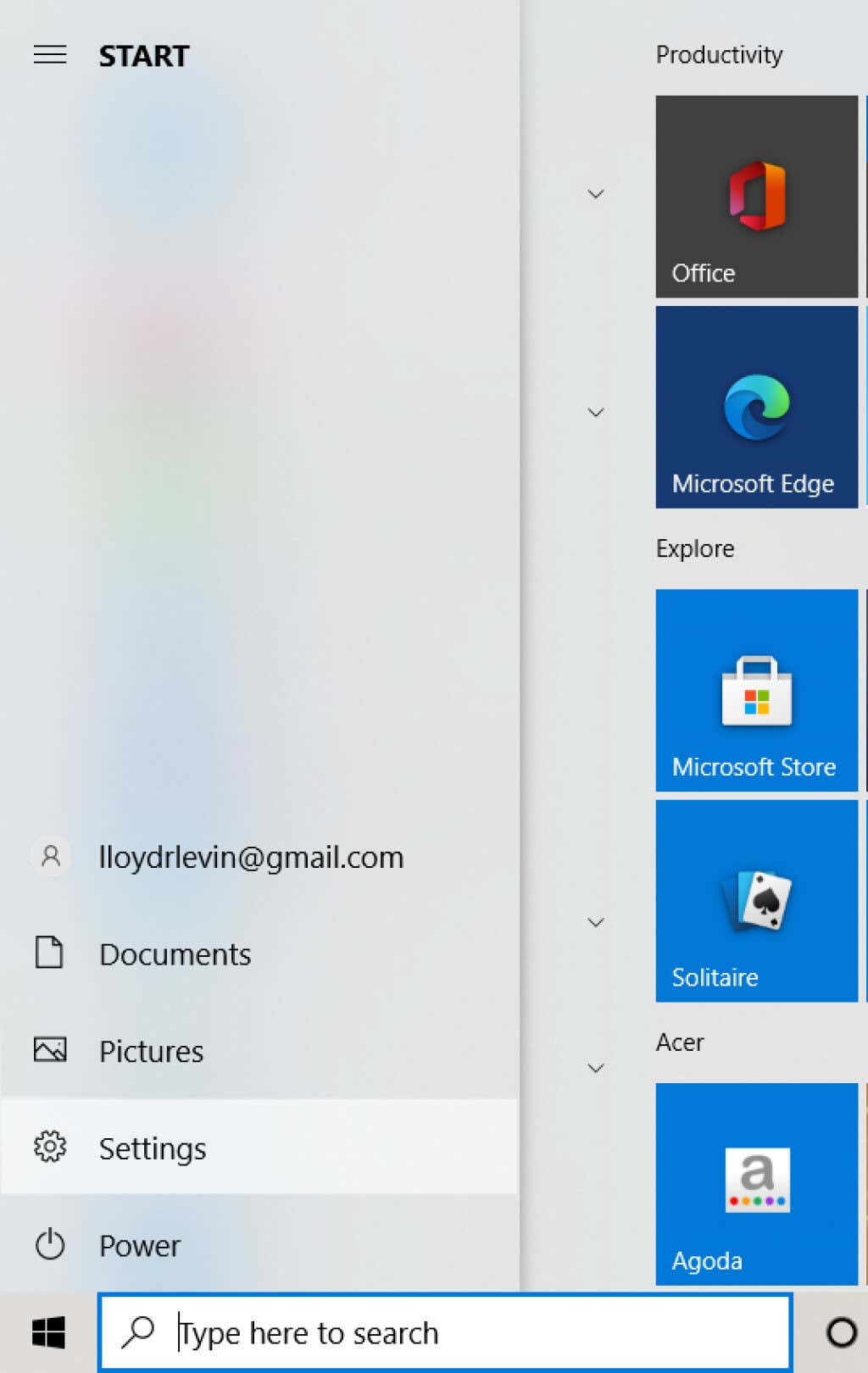
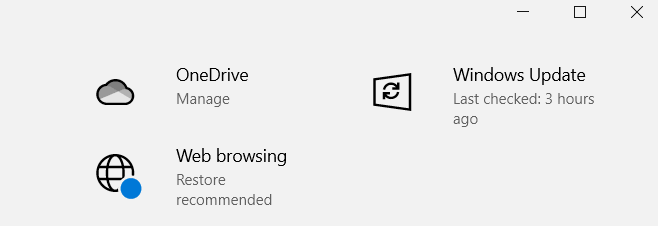
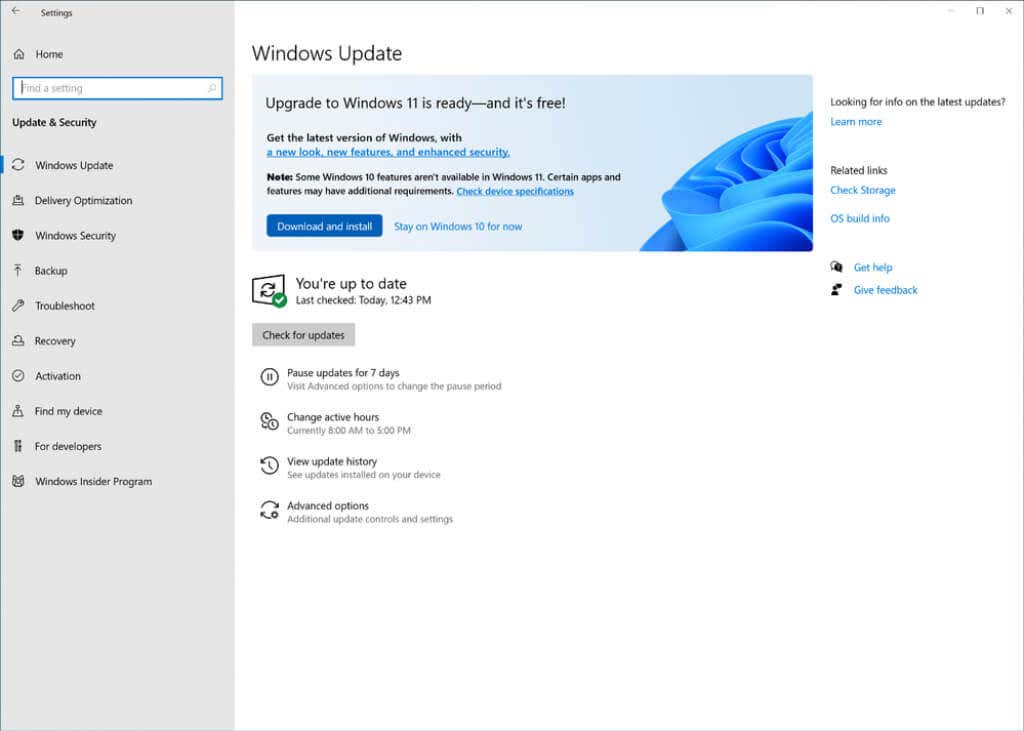
سيقوم Windows بعد ذلك بتنزيل الملفات الضرورية في الخلفية. يمكنك الاستمرار في استخدام جهاز الكمبيوتر الخاص بك حتى عند بدء التثبيت، لأنه يحتاج فقط إلى إعادة التشغيل للمرحلة النهائية من الإعداد.
إنشاء USB قابل للتمهيد باستخدام أداة إنشاء الوسائط
يفضل العديد من المستخدمين إجراء تثبيت نظيف لنظام التشغيل Windows 11 بدلاً من الترقية. يمكن أن تكون هذه فكرة جيدة إذا كان نظامك متورطًا في برامج bloatware ومشكلات البرامج الأخرى، حيث ستؤدي إعادة التثبيت إلى إزالة جميع البيانات.
يؤدي هذا إلى قطع الطريقتين - كما أنك تفقد كافة البرامج والملفات المثبتة على القرص. بالنسبة لبيانات الملف، يمكنك إنشاء النسخ الاحتياطي عبر الإنترنت أو على محرك أقراص ثابت خارجي، ولكن يجب إعادة تثبيت التطبيقات مرة أخرى..
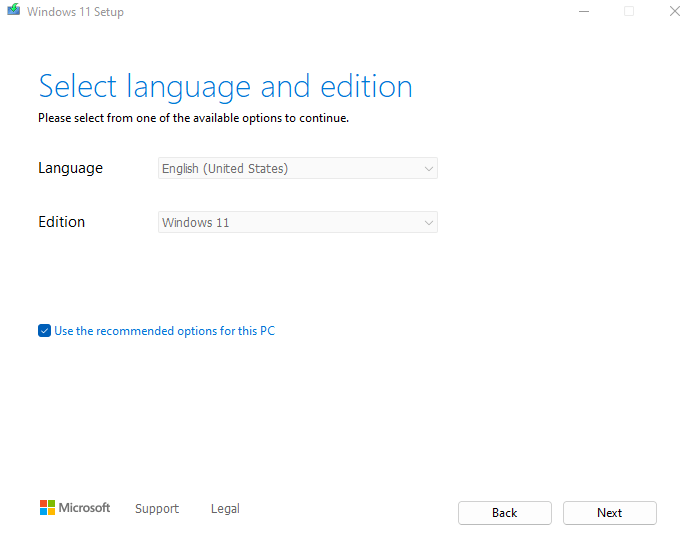
ومع ذلك، غالبًا ما يكون التثبيت من USB ضروريًا، خاصة إذا كنت قد قمت بإنشاء جهاز كمبيوتر سطح مكتب جديد يفتقر إلى نظام التشغيل. حتى في الأنظمة الأقدم، فإن قسم Windows المخصص يجعل التثبيت الجديد أسهل.
لمساعدتك على البدء، هنا دليل خطوة بخطوة حول إنشاء وسائط تثبيت Windows 11 باستخدام أداة إنشاء الوسائط. فهو يتيح لك إنشاء محرك أقراص USB محمول قابل للتمهيد أو نسخ ملف ISO على قرص DVD لتثبيت نظام التشغيل Windows 11.
إجراء تثبيت نظيف لنظام التشغيل Windows 11
بمجرد قيامك بإعداد USB أو وسائط تثبيت أخرى باستخدام أداة إنشاء الوسائط، يمكنك متابعة التثبيت الفعلي. قبل أن تبدأ، إليك بعض الأشياء التي يجب وضعها في الاعتبار:
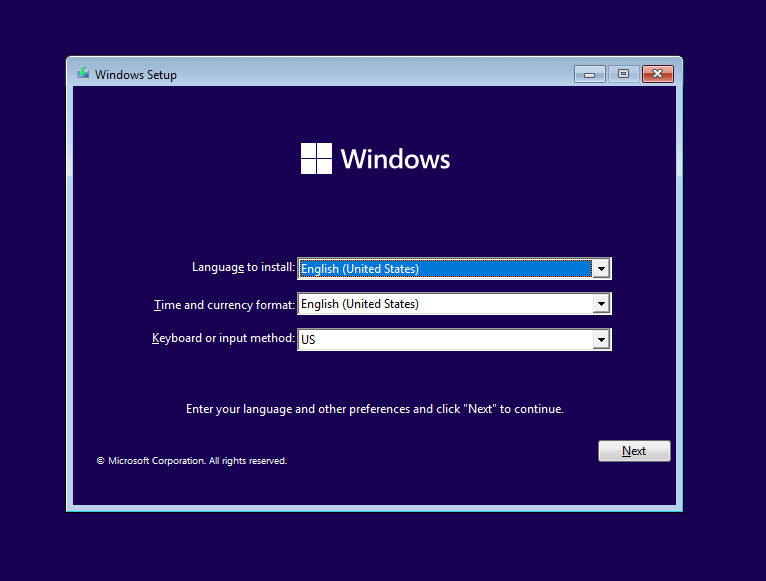
الآن يمكنك أخيرًا الانتقال إلى التثبيت نفسه. اتبع دليل خطوة بخطوة لتثبيت Windows 11 بشكل صحيح على جهاز الكمبيوتر الخاص بك الخاص بنا من جهاز USB قابل للتمهيد. قد تحتاج أيضًا إلى ضبط ترتيب التمهيد في BIOS لجهاز الكمبيوتر الخاص بك للتأكد من أنه يعمل بالفعل.
ما هي أفضل طريقة لتثبيت Windows 11 على جهاز الكمبيوتر الخاص بك؟
إذا كنت تتطلع فقط إلى الانتقال إلى نظام التشغيل Windows 11 دون الكثير من المتاعب، فإن الترقية المباشرة هي أفضل طريقة. يمكنك استخدام مساعد التثبيت أو تحديد الخيار من Windows Update لتنزيل Windows 11 وتثبيته على نظام التشغيل الحالي لديك..
من ناحية أخرى، إذا كنت تريد بداية جديدة، فإن إجراء تثبيت نظيف هو الحل الأمثل. يمكنك إنشاء قرص USB أو قرص DVD قابل للتشغيل باستخدام أداة إنشاء الوسائط من Microsoft ثم استخدامه لتثبيت نظام التشغيل Windows 11 من Microsoft على أي نظام متوافق.
لاحظ أن هذه الطريقة ستؤدي إلى مسح كافة البيانات من القرص، لذلك عادةً ما تكون مفضلة فقط لأجهزة الكمبيوتر المجمعة حديثًا. إذا قمت بتجربته على جهاز الكمبيوتر الحالي لديك، فقم بعمل نسخة احتياطية لجميع بياناتك المهمة على محرك أقراص ثابت خارجي أو خدمة سحابية.
.